
Всем привет. В комментариях к одной из моих статей, читатель упомянул про индикатор Zone для MT4. Не скажу что как то его расхваливал, но меня заинтересовал он. Решил скачать и посмотреть что за зверь.
Надо признать, разработка очень стоящая. Индикатор призван определять ценовые уровни и визуализировать уровень сопротивления и уровень поддержки. Что делать дальше с этими уровнями, думаю вы знаете и сами, а я поподробней расскажу про индикатор и покажу как он работает.
К моему сожалению, разработчик индикатора Zone, разрешил пользоваться только файлом с расширением .ex4, а как мы знаем из этой статьи, файлы с такими расширениями невозможно отредактировать.
Зачем мне нужен был доступ к коду? Хотел посмотрите по какому алгоритму, индикатор стоит ценовые уровни. Сделать этого не получилось, но желание все равно осталось.
Пришлось погонять индикатор с тестером и попытаться самостоятельно определить последовательность и выяснить алгоритм.
Как мне кажется, сделать это удалось на 90%. Остались некоторые нюансы, которые не смог определить, но в целом, используется известный, применяемый многими трейдерами, принцип построения уровней спроса и предложения.
Если имеем дело с зоной поддержки, то индикатору нужно определить три точки:
Как только происходит закрытие выше предыдущего максимума (пробой хвостом не считается), индикатор Zone считает, что тренд вверх продолжается и рисует зону поддержки в районе точки «В». Длина области рассчитывается от минимума коррекции до параметра RectShift о котором расскажу позже.

Если имеем дело с зоной сопротивления, то индикатору нужно определить три точки:
Как только происходит закрытие ниже предыдущего минимума (пробой хвостом не считается), индикатор Zone считает, что тренд вниз продолжается и рисует зону сопротивления в районе точки «В». Длина области рассчитывается от максимума коррекции до параметра RectShift о котором расскажу позже.

В данном случае, настройки не предназначены для внедрения каких то своих параметров по поиску ценовых уровней, здесь скорее представлены дизайнерские плюшки, рассчитанные на индивидуальное восприятие цветовой гаммы отдельным трейдером.
Максимально, что нам разрешено сделать, это изменить на каком таймфрейме будет производится расчет уровней и максимальное количество используемых баров.
Перечислю возможные настройки:
TF — выбираем таймфрейм, где значение 1 = 1 минуте, то есть, если нужно рассчитать для 5-ти минутки, ставим значение 5, для часа 60, для 4-х часовки 240. Ниже перечислил значение для интересующего таймфрейма:
MaxBars — кол-во баров для определения зон;
Rcolor — цвет для уровня сопротивления;
Scolor — цвет для уровня поддержки;
TxtColor — цвет текста;
BackGround — значение false отключает заливку для ценовых зон, значение true заливает ценовую зону в зависимости от ее типа;
RectangleWidth — параметр толщины линии обводки для ценовых уровней;
RectangleStyle — стиль линии обводки для ценовых уровней;
TxtSize — размер шрифта;
RectShift — сдвиг зоны вправо на RextShift баров.

После того как все настройки установлены, можно нажать на ОК и на графике появится разметка значимых ценовых уровней.

Торговля при помощи уровней поддержки и сопротивления сводится к двум постулатам:
1. Когда цена отскакивает от уровня поддержки, выгодней покупать цену, нежели продавать. Когда цена отскакивает от уровня сопротивления, выгодней продавать, нежели покупать.
2. Если цена пробивает уровень поддержки, выгодней продавать, нежели покупать. Если цена пробивает уровень сопротивления, выгодней покупать, нежели продавать.
Очень подробно тема описана в статье Уровни сопротивления и поддержки на рынке Форекс, поэтому возвращаться к этому не имеет смысла. В рамках данной статьи, можно лишь добавить, что индикатор Zone, помогает находить ценовые уровни и дает понять где уровень сопротивления, а где уровень поддержки.
Если подойти более скрупулезно и разложить по шагам действия, то выйдет следующий алгоритм:
На момент написания статьи, индикатор Zone лишен наверное одного из самых главных преимуществ, оповещение (алерта). Намного было бы лучше, подходить к монитору только в нужные моменты, а именно когда цена достигла уровня. Индикатор мог бы нам просигналить.
Но, такой функции нет, а значит придется поломать голову.
На вскидку, приходит один из самых элементарных способов: установка встроенного alert`а из набора терминала MetaTrader 4.
Наведите курсор мыши на интересующую цену (в нашем случае на ценовой уровень обозначенный индикатором) и нажмите правой кнопкой мыши. Из появившегося окна, выберите Торговля -> Алерт. По указанной цене будет установлен алерт, при достижении которого сработает сигнал.

Второй вариант использования алерта в индикаторе Zone, это совместить одно с другим. Одно, это индикатор Zone, другое, это мой индикатор Mian v2.0.
Здесь идея следующая, в моем индикаторе имеется функция алерта, которая активируется при касании обозначенной области. Если в Mian v2.0, области нужно рисовать руками, то в связке с Zone, эти области будут автоматически создаваться, подхватываться Mian v2.0 и устанавливаться алерт.
В общем попробуйте. Я пробовал, у меня получилось.
Плюсов предостаточно. Индикатор 100% подойдет начинающим трейдерам разобраться, где нужно устанавливать ценовые уровни. Как говорил выше, проводил тестирование на истории и надо признать, идея рабочая. Очень точно определяются уровни и самое главное, благодаря перерисовыванию зон спроса и предложения, график не загромождается ненужной информацией.
В минусы запишу только один, мало важный факт, да к тому же, может просто не разобрался с ним.
В индикаторе Zone имеются настройки:
Как не мучился, не понял что это за функция, да и к тому же, при изменении параметров, мой терминал вовсе зависает. Может это баг, а может как и говорил, просто не разобрался. Оставляю на ваш суд и надеюсь в комментариях расскажите что получилось у вас.
Ну и на последок, даю ссылку на скачивание индикатора.
Пользуйтесь. Надеюсь вам пригодится этот индикатор и поможет заработать не одну тысячу зеленых денежек.
www.tevola.ru
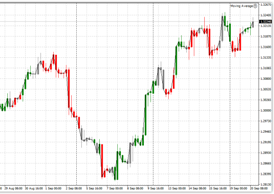 Именно комплексный подход дает четкие сигналы, поскольку определение самой тенденции без ряда других параметров практически бесполезно.
Именно комплексный подход дает четкие сигналы, поскольку определение самой тенденции без ряда других параметров практически бесполезно. Для примера многие из вас сталкивались с ситуацией, когда покупая определенный актив на четко сформированной восходящей тенденции, цена топчется по несколько дней, а то и недель практически на месте, принося убытки по свопу.
Такая ситуация преследует большинство трейдеров, поскольку многие другие факторы кроме самого направления рынка форекс в момент сигнала небыли учтены.
Индикатор ZoneTrade – это профессиональный инструмент технического анализа, который непосредственно на графике отображает зоны повышающегося или понижающегося тренда, а также те самые серые зоны, которые принято называть флет.
Индикатор может применяться совершенно на любом торговом активе, причем выбор тайм фрейма также зависит целиком от предпочтений трейдера.Индикатор ZoneTrade отлично справляется с функцией основного фильтра против ложных сигналов, а также может выполнять сигнальную функцию в основе практически любой торговой тактике ориентированную на тренд.
Для установки индикатора в торговую платформу вам потребуется получить доступ к системным папкам МТ4. Итак, откройте ваш торговый терминал и войдите в меню файл.
В появившемся меню найдите строку «Каталог данных» и запустите ее. Перед вами отобразятся ряд системных папок, среди которых найдите indicators и сбросьте в нее ZoneTrade. После того как вы перезапустите торговый терминал индикатор ZoneTrade появится в списке пользовательских индикаторов форекс.
Для того чтобы начать торговлю смените тип графика со свечного на линейный и перетащите ZoneTrade на него. Вы получите такой график:
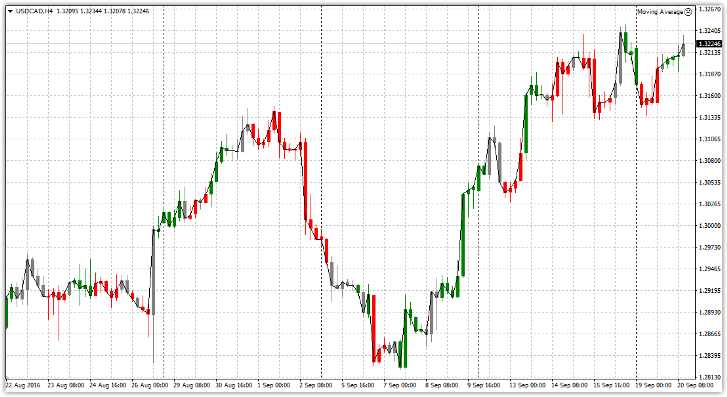 Принцип построения индикатора. Торговые сигналы
Принцип построения индикатора. Торговые сигналыВ основу индикатора ZoneTrade лег принцип зональной торговли Билла Вильям на основе его двух индикаторов AC и AO. Индикатор AO отображает силу и направление рынка (тип тренда) а индикатор AC отображает ускорение рынка.
Таким образом, Билл Вильям на основе двух гистограмм выделял зеленную зону, когда столбики на двух индикаторах были зеленого цвета, красную зону, когда столбики на обоих осцилляторах окрашивались в красный цвет и серую зону, когда цвет столбиков не совпадал.
Собственно на основе данной теории был выстроен индикатор ZoneTrade, а соответствие цвета зон AC и AO с индикатором ZoneTrade можно увидеть на изображении ниже:
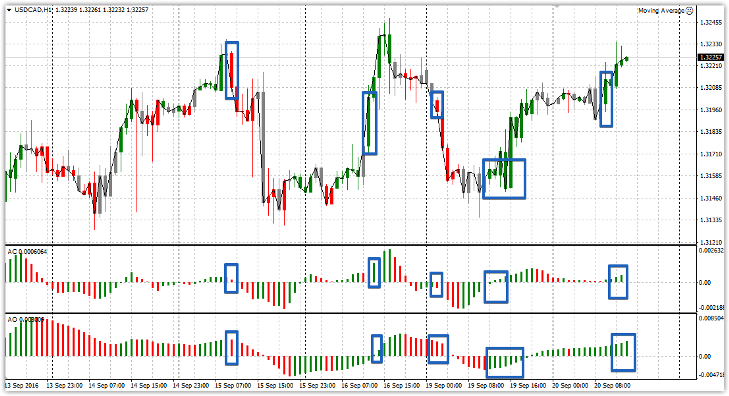 В виду того, что ZoneTrade состоит из двух индикаторов Билла Вильямса его можно применять как в одиночку, так и в совокупности с другими инструментами технического анализа форекс. Итак, давайте рассмотрим сигналы при применении индикатора без дополнительных инструментов.
В виду того, что ZoneTrade состоит из двух индикаторов Билла Вильямса его можно применять как в одиночку, так и в совокупности с другими инструментами технического анализа форекс. Итак, давайте рассмотрим сигналы при применении индикатора без дополнительных инструментов.Сигнал на покупку:
1) Индикатор ZoneTrade отображает свечу зеленым цветом.2) Цена закрытия второй свечи выше цены закрытия предыдущей и окрашена в зеленый цвет.
Входить в позицию следует только по закрытию свечи, поскольку индикатор перерисовывается. Выход с позиции происходит при смене цвета индикатора с зеленого на серый или желтый. Пример:
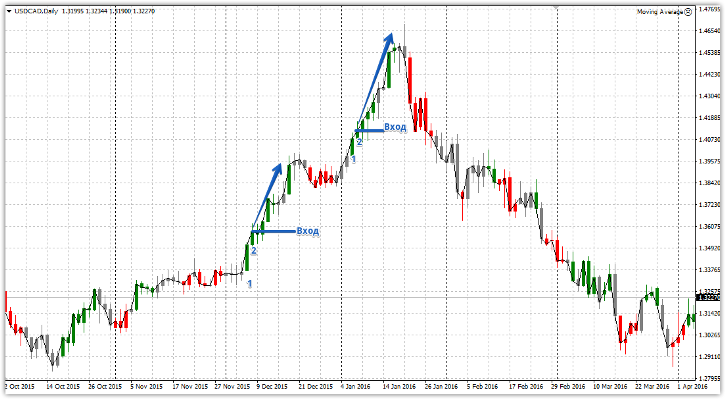 Сигнал на продажу:
Сигнал на продажу:1) Индикатор ZoneTrade отображает свечу красным цветом.2) Цена закрытия второй свечи ниже цены закрытия предыдущей и окрашена в красный цвет.
Вход в позицию только по закрытой свече. Более детально смотрим на примере ниже:
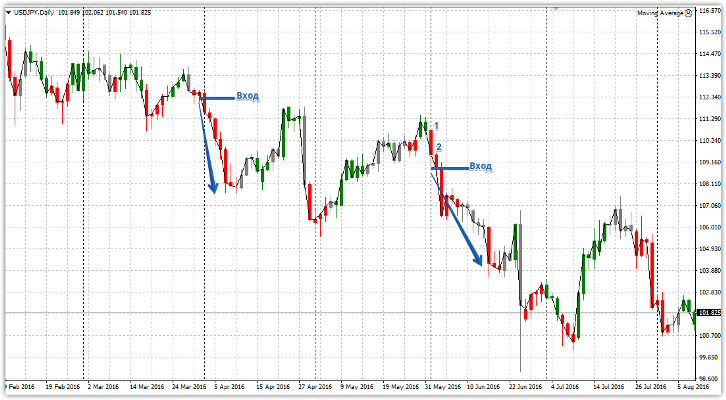 Также ZoneTrade можно применять в качестве фильтра основного сигнала, дабы сигнал стратегии форекс соответствовал не только направлению тренда, но и ускорению, которое необходимо для быстрого достижения профита.
Также ZoneTrade можно применять в качестве фильтра основного сигнала, дабы сигнал стратегии форекс соответствовал не только направлению тренда, но и ускорению, которое необходимо для быстрого достижения профита.В заключение хотелось бы отметить, что индикатор ZoneTrade является отличной адаптацией зонального подхода Билла Вильямса, который значительно упрощает торговлю по данному методу.
Скачать индикатор ZoneTrade
time-forex.com
 Добрый день, друзья форекс трейдеры !
Добрый день, друзья форекс трейдеры !
Как известно, цену формирует уровень спроса и предложения. Собственно, цель любой спекулятивной операции состоит в прогнозе изменения величины спроса и предложения в ближайшем будущем. То есть наша задача — найти те самые разворотные точки цены, где количество продавцов начинает превалировать над количеством покупателей, либо наоборот. Сегодня мы рассмотрим индикатор EasySupplyDemand, решающий эту задачу за нас.
Платформа: MetaTrader4Валютные пары: любыеТаймфрейм: любойВремя торговли: любоеТип индикатора: индикатор уровнейРекомендуемые ДЦ: Alpari, Roboforex, Exness

Величина спроса и предложения влияет на формирование цены. Чем дешевле товар, тем больше спрос и меньше предложение. Напротив, если цена повышается, повышается и предложение, в то время как спрос на товар падает — желающих купить становится меньше.
Дисбаланс спроса и предложения заставляет цену двигаться в ту или другую сторону. Если цена падает, значит на рынке превалирует предложение. Напротив, если цена растет, значит спрос на товар повышается.

В установке индикатора нет ничего сложного — процесс происходит по стандартной инструкции. Для начала заходим в Файл — Открыть каталог данных. Далее переходим в каталог MQL4 — Indicators и перемещаем туда файл индикатора. После этого достаточно перезапустить терминал, и индикатор появится в окне навигатора.
 Настройки индикатора:
Настройки индикатора:
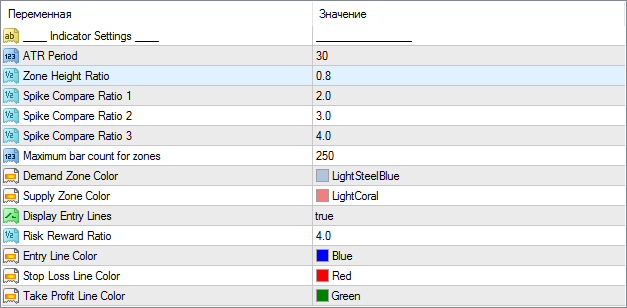 Описание индикатора
Описание индикатора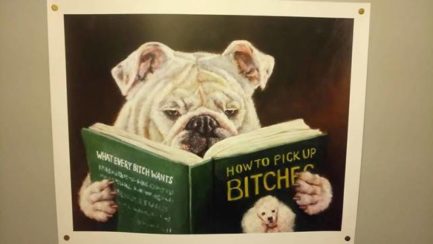
Индикатор отображает на графике зоны поддержки и сопротивления — скопления предложения и спроса. Выявление таких зон помогает определить, в каких местах на цену будет воздействовать усиленное сопротивление, то есть где цена с большой вероятностью развернется.
Для каждой из зон индикатор рисует уровень входа, стоп лосса и тейк профита. Из-за этого график напоминает кашу из линий и зон разного цвета. Но линии при этом можно идентифицировать по индексу. При наведении мышкой на объект во всплывающей подсказке выводится его название. Так вот, линии, принадлежащие к одной группе, будут иметь одинаковое число в названии.
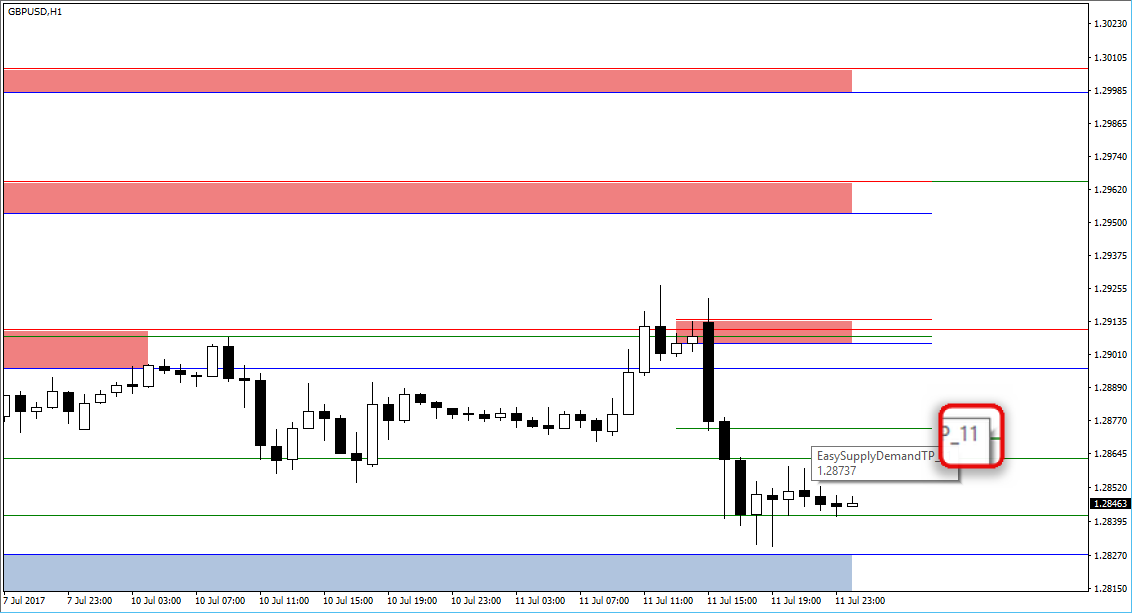 Торговля происходит на отбой от зон поддержки/сопротивления. При появлении зоны на графике, на уровне синей линии устанавливаем Buy Limit или Sell Limit ордер, в зависимости от расположения зоны относительно текущей цены. Красной линией отмечено место установки стоп лосса, зеленой — тейк профита. Стоп лосс устанавливается в зоне предполагаемого “невозврата” цены, сразу за зоной поддержки/сопротивления. Тейк профит рассчитывается на основе стопа, вы можете изменить размер множителя в настройках.
Торговля происходит на отбой от зон поддержки/сопротивления. При появлении зоны на графике, на уровне синей линии устанавливаем Buy Limit или Sell Limit ордер, в зависимости от расположения зоны относительно текущей цены. Красной линией отмечено место установки стоп лосса, зеленой — тейк профита. Стоп лосс устанавливается в зоне предполагаемого “невозврата” цены, сразу за зоной поддержки/сопротивления. Тейк профит рассчитывается на основе стопа, вы можете изменить размер множителя в настройках.
Одно из преимуществ индикатора в том, что его можно использовать на графике любой пары и таймфрейма. Так как в основе лежит индикатор волатильности ATR, все значения будут автоматически скорректированы относительно текущей волатильности инструмента.

В большинстве случаев, для полноценной торговли достаточно размеченных индикатором уровней для установки ордера, стоп лосса и тейк профита. Такой подход можно отнести к агрессивным, так как вход не подтверждается другими индикаторами.
Чтобы избежать ложных сигналов, не лишним будет воспользоваться дополнительным подтверждением от осциллятора, например, RSI. В данном случае, цена заходит в зону сопротивления, и одновременно с этим RSI входит в зону перекупленности — явный сигнал к падению.
 Также, агрессивная торговля подразумевает спекуляции на мелких ТФ — от 1 минуты до часа. При консервативном подходе старайтесь использовать относительно крупный таймфрейм — желательно от h2 до D1. При этом ни в коем случае не торгуйте во время выхода важных новостей — в такие моменты цена не обращает внимание на зоны сопротивления и поддержки, поэтому есть шанс нарваться на стоп.
Также, агрессивная торговля подразумевает спекуляции на мелких ТФ — от 1 минуты до часа. При консервативном подходе старайтесь использовать относительно крупный таймфрейм — желательно от h2 до D1. При этом ни в коем случае не торгуйте во время выхода важных новостей — в такие моменты цена не обращает внимание на зоны сопротивления и поддержки, поэтому есть шанс нарваться на стоп.
При агрессивном подходе допускается ранний выход из сделки с переводом стопа в безубыток. Например, при достижении 10 пунктов прибыли закрываем половину позиции и переводим стоп остальной части на уровень открытия. Если же вы предпочитаете торговать консервативно, лучше всего будет дождаться срабатывания тейк профита. Размер профита при этом должен быть как минимум в два раза больше от размера потенциального убытка.

Закон спроса и предложения — фундаментальная рыночная теория, полагаясь на которую мы можем извлечь прибыль из низкоуровневых рыночных процессов. Индикатор особенно пригодится новичкам, так как поможет избежать распространенных ошибок при построении зон поддержки/сопротивления, дополнительно рассчитывая уровень для установки ордера, стоп лосса и тейк профита.
 Тема на форуме
Тема на форуме
С уважением, Алексей ВергуновTradeLikeaPro.ru

tradelikeapro.ru
Всем привет. Спасибо одному из моих читателей (захочет сам назовется), который подсказал мне составить описание для FXR SR Zones.
FXR SR Zones (Support Resistance Price Zones) — индикатор способный определить важные уровни поддержки и сопротивления на Форекс.
Индикатор, разработан для платформы MetaTrader 4 и в отличии от аналогов, имеет один из важных плюсов, alert (оповещение для трейдера).
Не важно, долгосрочный ты трейдер или внутридневной, за уровнями сопротивления и поддержки следить обязан. Именно на этих уровнях происходит самое важное, перехват инициативы. И именно при подходе в очередной раз к уровню, трейдер принимает соответствующие решения в надежде или на слабость одних и надежде на пробой уровня, либо на силу других и надежду нового отскока.

Индикатор FXR SR Zones, показывает трейдеру те самые уровни поддержки и сопротивления на Форекс, давая понять что именно в этом месте нужно ждать ... чего-то.
Если вы ленивый и не желаете учиться, а ищите граальный индикатор, то в какой то мере FXR SR Zones сможет его заменить. Не могу сказать, что каждый уровень отрисован, что называется с точность до миллиметра, но то что это очень близко к реалиям, внушает доверие.
Для примера, хочу сравнить уровни с двух разных индикаторов: индикатор Zone, о котором писал ранее и индикатор FXR SR Zones. Сравниваю потому, что оба индикатора считаются лучшими из тех, которые показывают уровни поддержки и сопротивления, вот на скринах это и определим.


Как по мне, оба индикатора показывают одно и тоже. Единственное различие, Zone игнорирует так называемые хвосты (ложные пробои), а FXR SR Zones учитывает каждое движение.
На сколько это правильно, судите сами, в целом, картинка одинаковая, но плюс оставлю за FXR SR Zones, ввиду наличия алерта.
В индикаторе присутствуют определенные настройки. Не со всеми смог разобраться, но самое главное что я понял, так это то что особо лазить сюда не следует.

Самый интересный параметр, TimeFrame. Если установлено значение 0, то индикатор будет рисовать уровни на том таймфрейме, на котором открыт график, но если установить другое значение, то индикатор на любом открытом таймфрейме, будет отображать уровни указанного таймфрейма. Получилось масло масленное, но идею думаю вы поняли.
Нам хорошо известны основные тф, это минутка, 5-ти минутка, 15-ти минутка и тд., в соответствии с интересующим тф, устанавливайте значение. Причем, что интересно, индикатору абсолютно не важно реальный установлен таймфрейм или значение взято из головы трейдера.
Попробуйте поиграть со значениями, вдруг что то найдете интересное. Ведь как мы знаем, зарабатывает то, кто делает все иначе, нежели остальные трейдеры.
Вернемся к этой настройке. Учитывая то, что я работаю на 5-ти минутке, мне вполне хватает максимально большого графика 60 минут. Получив уровни с этого таймфрейма, мне уже достаточно информации, для торговли в правильном направлении.
Так же, меня заинтересовали значения для:
Это не что иное, как настройка оповещения трейдера. Есть еще send_email и send_mobil_notification, которые по всей видимости отвечают за оповещение по почте и на мобильный телефон, но мне они врятли пригодятся, ввиду постоянного мониторинга рынка. А когда нахожусь не за компьютером, предпочитаю отдыхать от него, а не думать как бы там чего не пропустить.
Оповещение работает очень обычным образом, при касании одного из уровней, подается звуковой сигнал и выскакивает окошко, в котором написано какой именно сигнал получен и в какое время.

Кроме звукового оповещения, индикатор подписывает каждый уровень. При идентификации ключевых уровней происходит их классификация на несколько типов:
Если по какой то причине, вас не интересуют подписи к уровням, их можно отключить в параметре zone_show_info.
Вроде бы ничего не упустил из важного. Остальные настройки больше для дизайна, чем для функционала, так что на них останавливаться смысла нет.
Уровни поддержки и сопротивления, которые отмечает индикатор, должны служить как:
Когда входите в сделку и рынок дает заработать, не стоит жадничать. Если не всю позицию, то по крайней мере часть, закройте.
Что касается входа в сделку, то здесь есть масса вариантов. Уровни могут служить как поддержкой, от которой можно купить, так и сопротивлением, от которого можно продать.
Один из сильных сигналов, если цена пробивает поддержку / сопротивление и возвращается для ретеста. В этом случае, считается что образовался зеркальный уровень и разрешается входить в сторону пробоя уровню. С одним из таких примеров, можно ознакомиться из видео ниже.
Индикатор распространяется бесплатно и скачать его можно с моего сайта.
На этом у меня все. Пользуйтесь индикатором и пишите свои комментарии.
www.tevola.ru
Всех приветствую, всем доброго времени суток! Где-то месяц назад, я встретил на одном з зарубежных форумов интересную вариацию хорошо известного индикатора SR уровней поддержки и сопротивления. Индикатор размечал ценовые зоны разными цветами, в зависимости от того, был ли подтвержден заданный уровень ценой или нет. Были комментарии на самом рабочем графике, и если трейдер только начинает свой путь на валютном рынке, то данный момент был бы очень кстати.
Рис.1

Кроме этого в индикатор был встроен индикатор ADR, который так же отображал свои показания. И все было бы хорошо, если бы данный индикатор не был бы на английском языке и с большим количеством настроек. Да, можно было бы все перевести, но добавлять англоязычную версию именно такого индикатора с таким количеством разнообразных настроек я тогда сомневался. Я скачал данный индикатор, и кинул его программистам, с которыми познакомился уже у себя на сайте. Но хорошие индикаторы видят и другие трейдеры. И пока я не получил еще ответ с переделанной версией данного индикатора, я нашел другую версию, которая появилась буквально недавно, и уже с переводом и на русском языке.
Рис.2

В данном варианте изменены дефолтные настройки, что отразилось на ширине ценовых зон. Добавлена функция MTF, что не может не радовать. Ведь теперь это не просто индикатор ценовых зон поддержки и сопротивления, а еще и MTF индикатор данных ценовых зон. И была добавлена крайне хорошая функция, на мой взгляд, это функция MTF для данного индикатора. В данной версии есть возможность выбрать интересующий временной период от Н1 до дневного, и работать по любому более маленькому временному периоду с показаниями индикатора на рабочем графике с интересующего ТФ.
Рис.3

Обратите внимание на то, что цена отлично отработала данный уровень. Это не разворот, это сигнал о том, что цена видит этот ценовой уровень. Но при этом комментарий к данной ценовой зоне все еще «не тестируемый support». Дело в том, что в индикаторе есть временная функция, период ожидания после которого и будет формироваться сигнал. В данном же случае цена отбилась от текущего уровня слишком быстро.
Итак, это М15 с текущими ценовыми зонами поддержки и сопротивления для данного временного периода. Но если я изменю в настройках временной период, и поставлю задачу брать показания с часового графика, то я получу вот такую картину.
Рис.4

Что будет полностью соответствовать тому, что мы видели на часовом графике. Это очень хорошая возможность для работы даже внутри дня.
Кроме отображения и построения ценовых зон поддержки и сопротивления в данном индикаторе реализована функция построения фракталов. И при этом, это не просто стандартные фракталы, а с возможностью настроить периодичность расчета фракталов в настройках индикатора. Те, кто реально работает с фракталами, я думаю оценят данную возможность.
Так же хочу отметить, что часовой график является минимальным временным периодом для MTF функции, и работать на М1 или М5 с показаниями, например, с М15 не получиться. Индикатор работает корректно на любом временном периоде, на минутном, на любом. Но если говорить именно о функции MTF, то здесь ограничение, и минимальный временной период будет часовой.
Так же хочу сделать не большое отступление. Данный индикатор, как и все типичные индикаторы, работают по текущей ситуации на рынке, и после того, как ситуация меняется, индикатор удаляет и добавляет новый ценовые зоны. Для многих это понятно, но судя из того, что я иногда читаю в отзывах и вопросах, это понимают не все. Данные ценовые зоны поддержки и сопротивления являются ориентиром и возможностью, а не тем местом, от которого цена развернется. Это нужно понимать. При пробое ценой данной ценовой зоны, зона перестает быть актуальной и может быть удалена с графика. И данный факт не является перерисовкой.
Как видите, настроек не мало, и каждый трейдер может подстроить данный индикатор под себя. Есть глобальные настройки, и есть более тонкие инструменты, которые могут играть ключевую роль для конкретного трейдера. Ниже вы можете скачать бесплатно индикатор ценовых зон поддержки и сопротивления.
Скачать бесплатно индикатор.Скачать бесплатно индикатор с яндекса.
forex-krim.ru
Сегодня я хочу рассказать об одном из лучших индикаторов (по моему субъективному мнению) для определения уровней поддержки и сопротивления. Индикатор называется Zone. Скачать его можно по ссылке.
В основе индикатора лежит отказ от стандартных уровней в пользу ценовых зон. То есть, у нас уже не конкретная линия , например, 1,12000, а диапазон .

В остальном принцип работы ничем не отличается от классических уровней. Исключение - мы работаем с зонами, и ждем пробоя или отката именно от зоны, когда цена побывает в выделенной области. Это и будем нашим сигналом к получению торговой возможности.
Окно с настройками выглядит так.
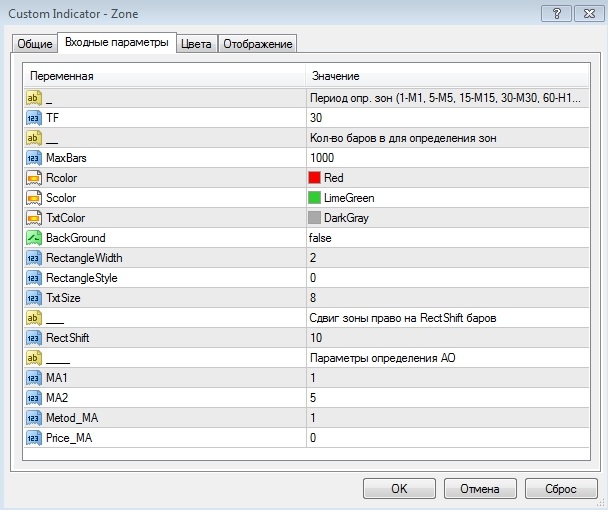
Основные параметры:
Это основные параметры, которые можно настраивать, побирая такие значения, которые будут маусимально удобными для восприятия, а также максимально тоными в построении.
Уровни - это один из базовых элементов трейдинга. Они присущи практически любой стратегии. И даже, если инвестор их не использует, он все равно обращает внимание на их положение. Само построение уровней больших вопросов, как правило, не вызывает. На график наносится горизонтальная линия. Дальше есть 2 варианта:
Проблема возникает в следующей ситуации.

Случился пробой вниз и закрытие цены под уровней. Но как понять, что это ложный пробой или нет? Понятно, что через 10 (20 и более свече) все становится на свои места. но в режиме реального времени абсолютно не понятно куда пойдет цена. В конечном итоге тут и позиция на повышение и позиция на понижения, с точки зрения технического анализа, будет правильной. Другое дело, что через те же 20 свечей, технический анализ расскажет какая сделка была ошибочной и почему. но в режиме онлайн - обе верные. И это огромная проблема. Для решения которой я и предлагаю использовать Zone.
Zone представляет собой индикатор уровней для терминала MetaTrader. По ссылке выше вы скачали файл, который называется Zone.ex4. Расширение ex4 указывает на принадлежность к определенной директории. В частности, для установки его в терминал, нужно открыть папку с установленным метатрейдром. дальнейший путь^ Терминал/MQL/Indicators. В последнюю папку помещаем скаченный файл. Все, настройка произошла, можно приступать к работе.
СКАЧАТЬ
Понравился материал? Расскажи друзьям

Автор: Дмитрий Лебедев
Профессиональный трейдер с более, чем десятилетним стажем. Специализируюсь на техническом анализе рынка для краткосрочной и среднесрочной торговли.
binarymag.ru

Здравствуйте, дамы и господа форекс трейдеры! Многие желают иметь универсальный индикатор, который можно использовать на различных таймфреймах от маленьких к дневным. К тому же, конечно же, важна информативность самого индикатора. В сегодняшней статье речь пойдет об индикаторе Contrast: универсальном инструменте, подходящем как для скальпинга, так и для более долгосрочной торговли. Основной принцип работы индикатора лежит в определении контраста. То есть, для определения истинного характера текущего движения необходимо сравнение с движением ему предшествующим. Данный подход позволяет ловить новые движения на рынке, которые с большой вероятностью будут иметь продолжение.
Платформа: Metatrader 4Валютные пары: ЛюбыеВременной период: ЛюбойВремя торговли: КруглосуточноРекомендуемые брокеры: Alpari, Forex4you, Exness

Установка индикатора аналогична установке любого другого индикатора для терминала MT4. Сам индикатор представлен в двух вариациях:
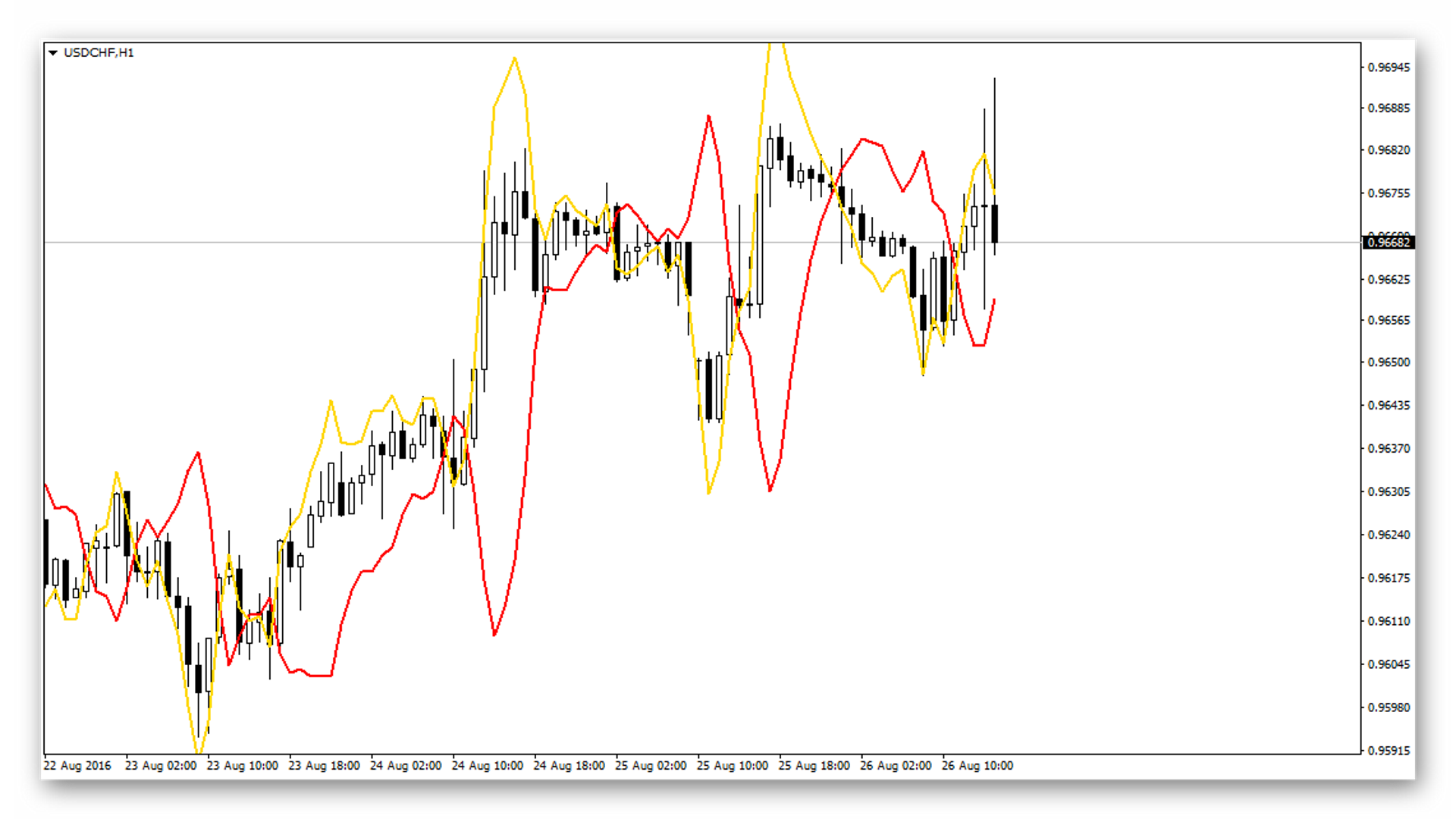
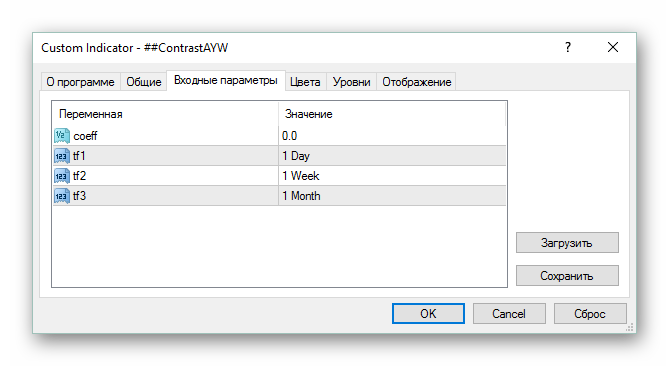
Второй индикатор является более компактной интерпретацией, благодаря чему позволяет экономить место на графике. Вторая версия использует для расчета оригинальный индикатор, поэтому наличие обоих в каталоге данных терминала обязательно.
Важная характеристика индикатора Contrast – это отсутствие перерисовки. Перерисовывается только значение на текущем баре, а вся подсчитаная история остается достоверной даже после перезапуска индикатора или терминала. Таким образом, индикатор вполне пригоден для ручных тестов на истории.

Автор Contrast описывает идею, заложенную в индикаторе, с помощью двух постулатов.
То есть, вероятность, что вход в сделку по направлению уже сформированного движения принесет прибыль, всегда несколько выше, чем вход в рынок случайным образом. Идея индикатора Contrast состоит в противопоставлении текущего тренда и прошлого движения. Это может быть смена основного движения, или в случае особо сильных сигналов – формирование нового движения после флета. То есть, когда мы замечаем изменение тренда, стараемся войти по ходу движения или торгуем на контрастах.
Изначально, индикатор состоял из одной линии «Контраста» (красная линия на графике), которая ходила обратно направлению цены. Цена идет вверх, линия контраста идет вниз – имеем тренд вверх. И наоборот, цена идет вниз, линия контраста вверх – нисходящий тренд. Сигнал на вход – пересечение линии контраста с ценой. Впоследствии, место цены заняла другая линия авторской разработки. Новый фильтр усиливает информативность индикатора и немного сглаживает поток котировок.

Сигнал для входа определяется очень просто, особенно в случае с версией в виде гистограммы.
Сигнал на покупку:
Желтая линия пересекает красную снизу вверх, либо на гистограмме появляется бар зеленого цвета.
Сигнал на продажу:
Желтая линия пересекает красную сверху вниз, либо на гистограмме появляется бар красного цвета.
Для теста идеи в тестере стратегий одним из форумчан был написан простой советник. Для фиксации прибыли используются фиксированные уровни стоп-лосса и тейк-профита. Также ордер может закрыться по трейлинг-стопу (настраивается через свойства).
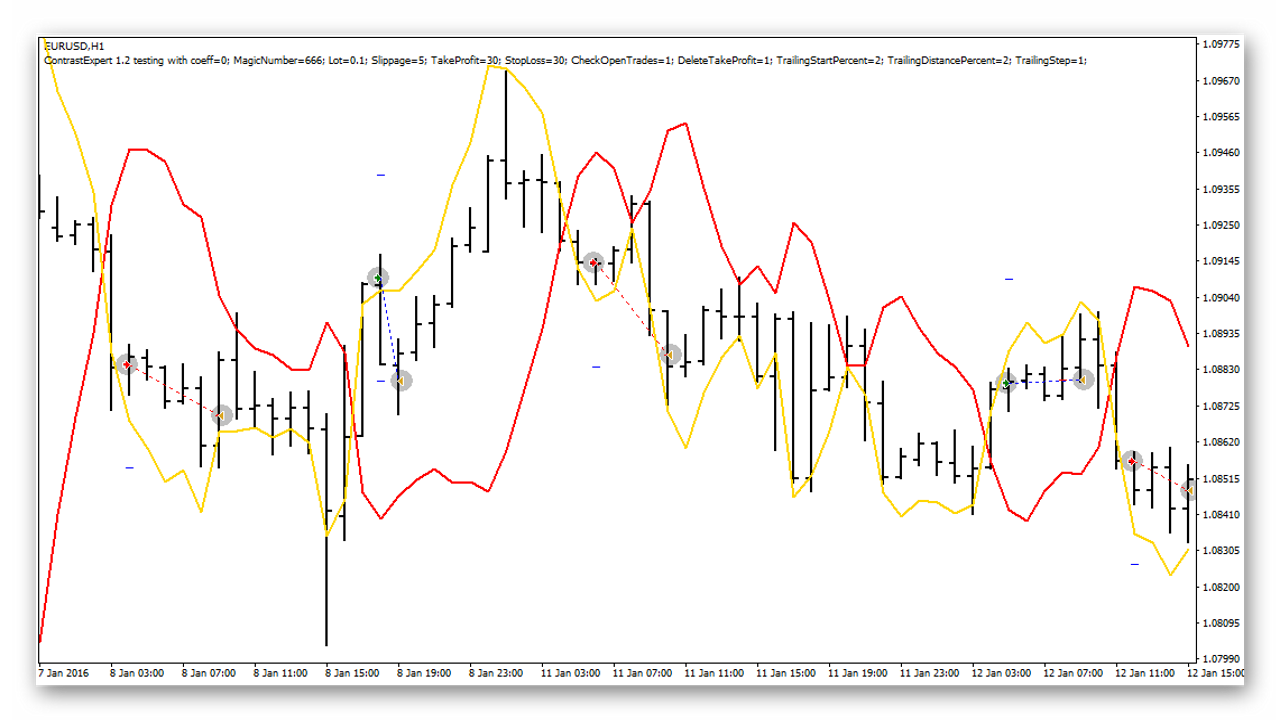
После подборки параметров неплохая прибыль была получена на четырехчасовом графике. По итогам тестов, наиболее надежные сигналы индикатор показывает на таймфреймах h5 и D1.
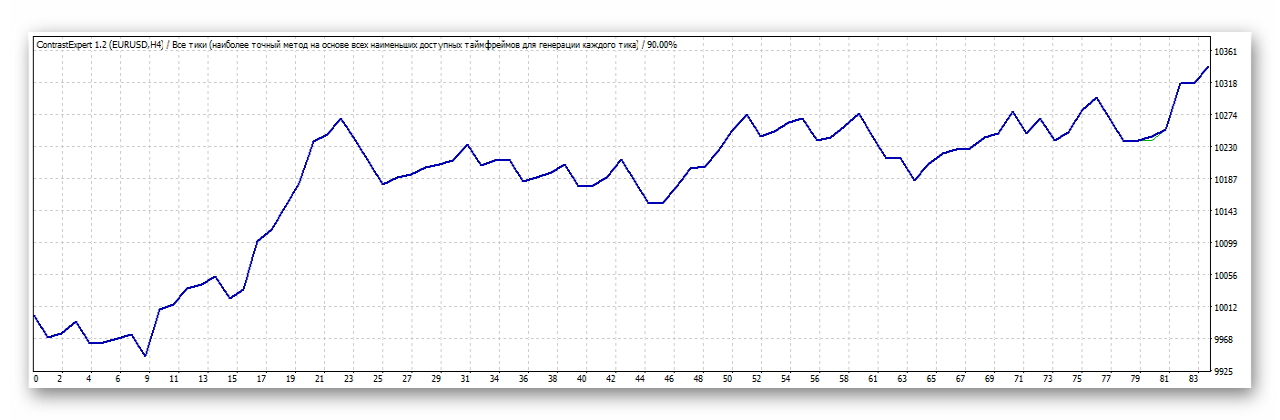
Также, судя по результатам предварительных тестов, индикатор способен давать прибыль даже без дополнительных фильтров. Но, не стоит забывать, что любой индикатор является лишь частью стратегии, и работать с ним в одиночку опасно.
Contrast предоставляет нам непосредственно сигнал для входа в позицию. Таким образом, нам остается рассчитать размер стоп-лосса и тейк-профита. Для фильтра можно применить те же полосы боллинджера или классические уровни поддержки и сопротивления. Также, сам индикатор можно использовать как авто-фильтр. Существует мнение, что сигнал полученный одновременно с нескольких таймфреймов гораздо сильнее. Как вариант, можно входить в рынок только когда все 3 таймфрейма гистограммы показывают сигнал в одном направлении.

Не смотря на вдохновляющие результаты, старайтесь не использовать данный индикатор в одиночку. Торговля по сигналам единственного индикатора – частая ошибка новичков. Также, не стоит забывать, что на рынке не существует идеального инструмента. Подстроив работу с индикатором под себя, возможно, добавив несколько надежных фильтров, вам удастся добиться результатов, достойных для торговли на реальном счету, но, прежде всего, всегда старайтесь проводить глубокий тест на истории.

Тема на форуме
С уважением, Власов ПавелTradeLikeaPro.ru

tradelikeapro.ru